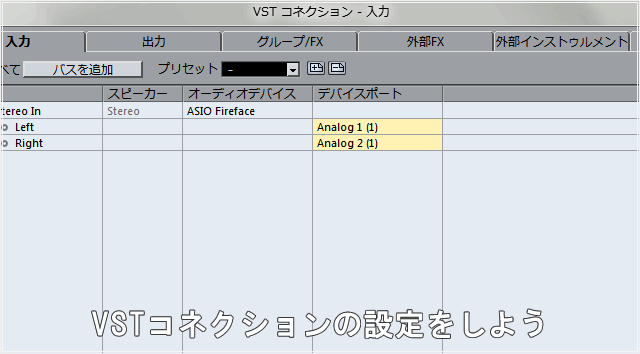
前回の記事「 CUBASEのプロジェクトの設定をしよう(大切) 」
この設定が終わったら、次はVSTコネクションの設定です。
VSTコネクションとは、オーディオインターフェースや外部機器とCubaseの細かい接続を設定するところです。
今回は、この設定方法を説明します。
※Cubase 8 Pro以下の全バージョン対応記事です。
スポンサーリンク
VSTコネクションの設定の仕方
まず、ウィンドウを開くには、
下記メニューの中の
![]()
「デバイス」
↓
「VSTコネクション」をクリックします。
すると下記ウインドウが出ると思います。
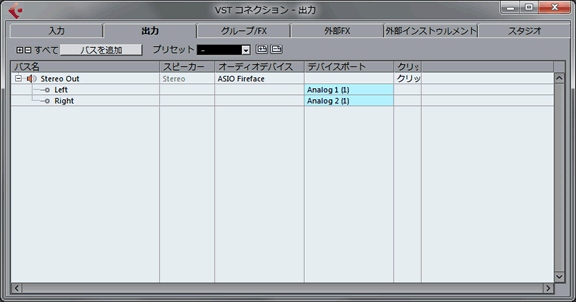
ウィンドウ内に、
入力、出力、グループFX、外部FX、外部インストゥルメント、スタジオ
のタブがあると思います。
音を出す(出力)設定
その中の、設定する部分は「入力と出力」の2ヶ所だけです。
まずは出力タブをクリックしてください。
↓
そうすると画面の表示が変わると思います。
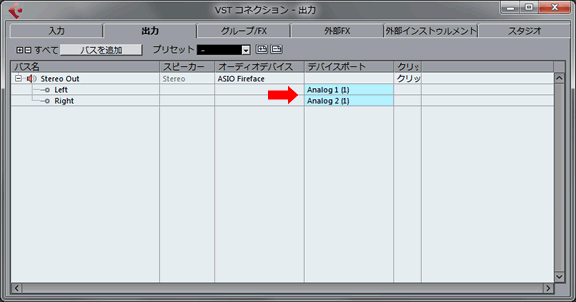
次に、赤い矢印のデバイスポートの(水色のところ)をクリックしてください。
↓
そこが「未接続」になっていると音が出ませんので、LeftとRightそれぞれ設定してください。
(例)LeftがAnalog1、RightがAnalog2など
※あたなのお持ちのインターフェースによって、表示が分かりますので、注意ください。
- Leftは、左から出す音の設定です。
- Rightは、右から出す音の設定です。
音を入れる(入力)設定
次に入力タブを選んでください。
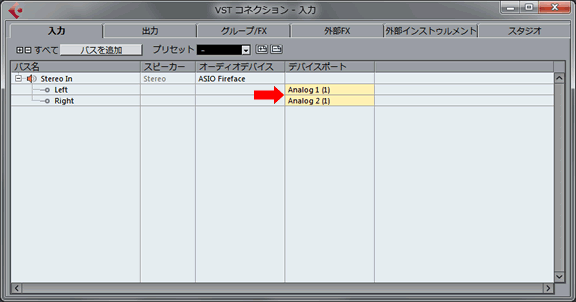
出力の所と同様に、赤い矢印の部分が「未接続」になっていると、音が入力できませんので、LeftとRightそれぞれ設定してください。
(例)LeftがAnalog1、RightがAnalog2など
ここは、歌を録音する際や、ギターなどの楽器を録音する際に必要な設定ですので、しっかりと接続しておいてくださいね。
設定したらウィンドウを閉じて終了です。
まとめ. 設定が切り替わる事があるので、音が出ない際は確認しよう
音を入力・また出力する設定ですが、Cubaseで音が出ないと焦った際に、まず見るべき設定部分です。
一つひとつしっかりと設定をしていきましょう。
また初期設定はこれで終わりです。
次は、『 トランスポートパネルをカスタマイズしよう! 』でCubaseの便利な使い方が分かります。
【関連】CUBASE講座